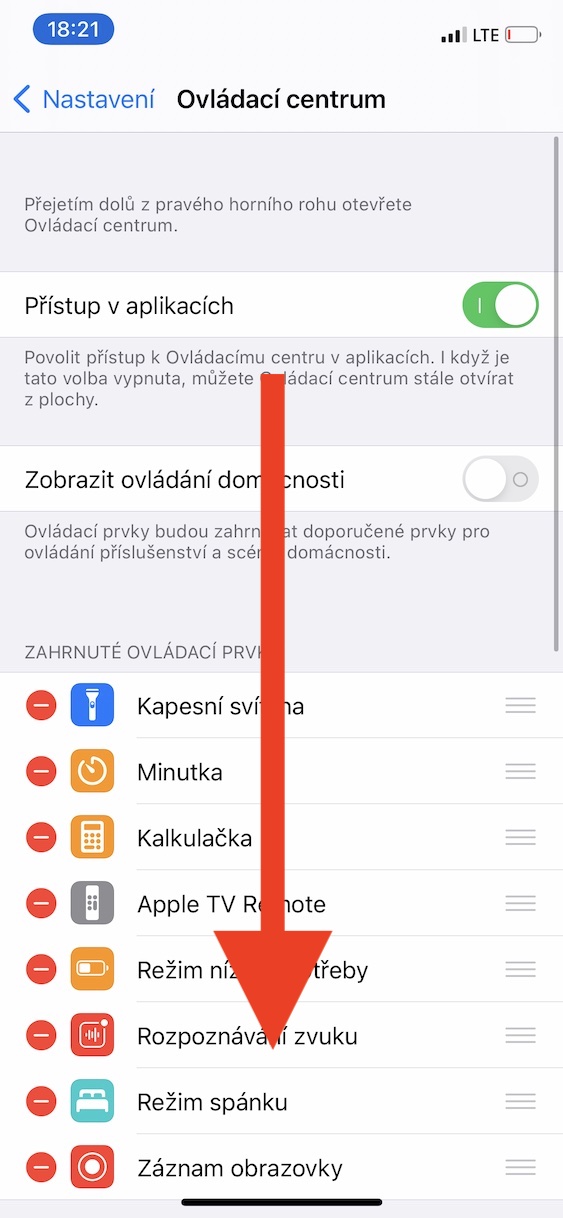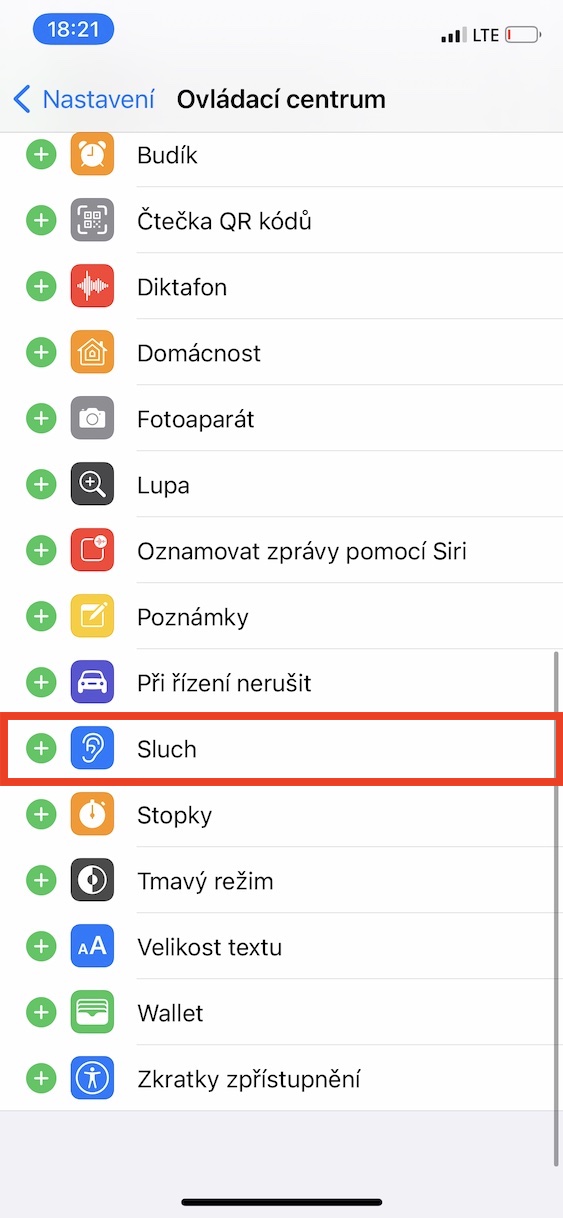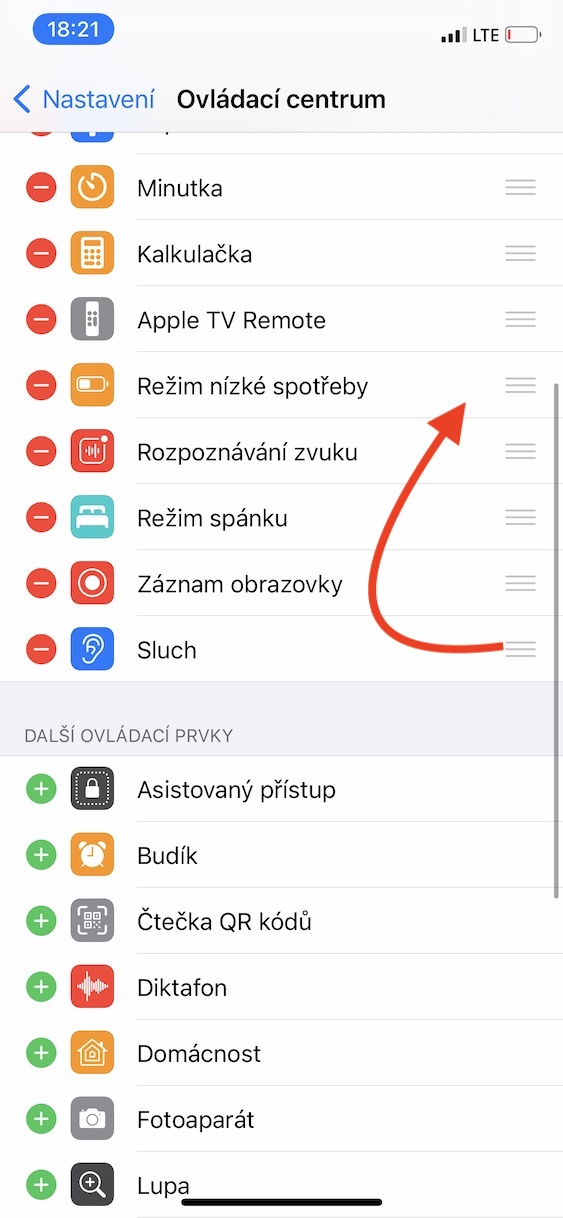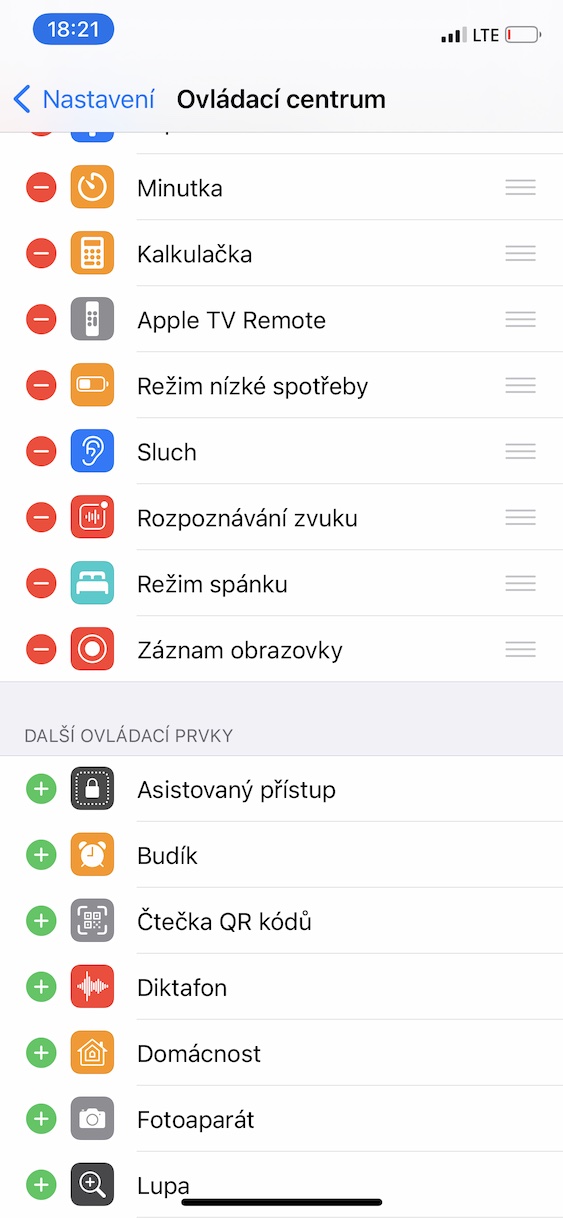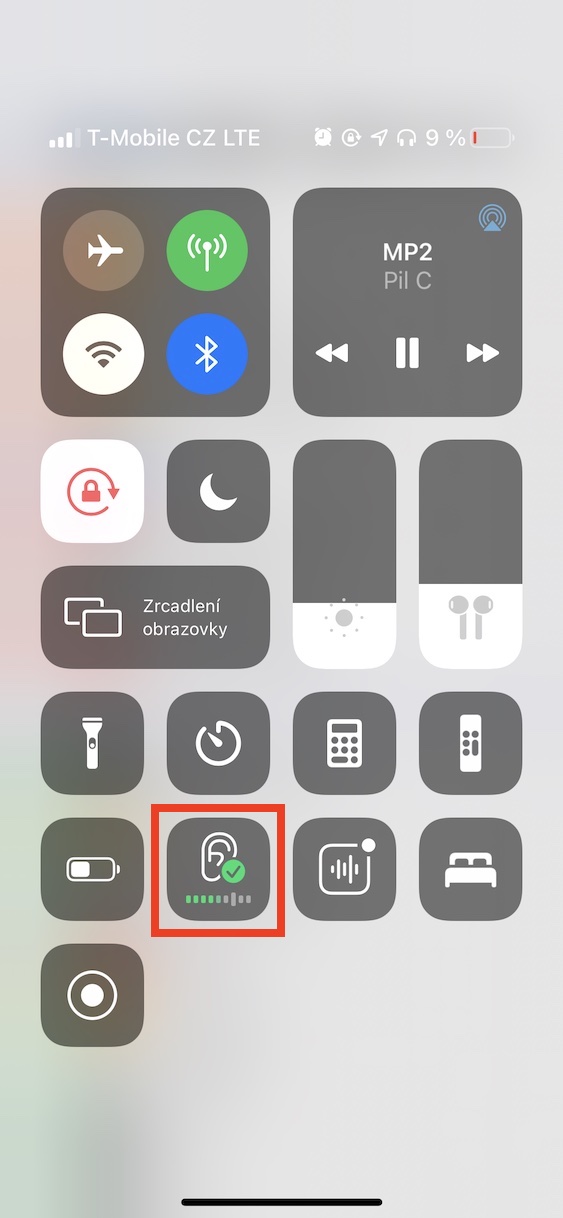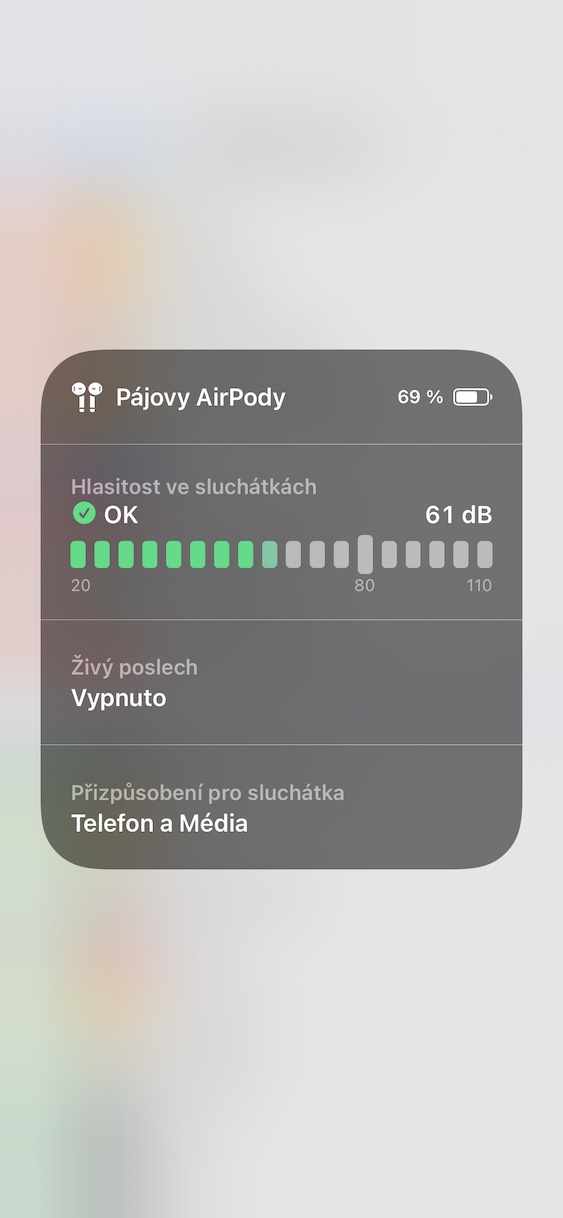आधीच गेल्या वर्षी, iOS 13 ऑपरेटिंग सिस्टमच्या आगमनाने, आम्ही आरोग्य अनुप्रयोगामध्ये ध्वनी नावाचा एक नवीन विभाग पाहिला. या विभागात, प्रत्येक वापरकर्ता सहजपणे पाहू शकतो की ते चुकून खूप उच्च आवाजाच्या पातळीवर संगीत ऐकत आहेत की नाही, किंवा ते भूतकाळात खूप मोठ्या आवाजाच्या संपर्कात आले आहेत का, ज्यामुळे ऐकण्याचे नुकसान होऊ शकते. iOS 14 च्या आगमनाने, आम्ही या कार्याचा विस्तार पाहिला आहे आणि आता आम्ही थेट कंट्रोल सेंटरमध्ये पाहू शकतो की वाजवले जाणारे संगीत खूप जोरात आहे की नाही. त्यानंतर तुम्ही ही माहिती संगीत निःशब्द करण्यासाठी वापरू शकता. तुम्ही हे वैशिष्ट्य कंट्रोल सेंटरमध्ये कसे जोडू शकता याबद्दल तुम्हाला आश्चर्य वाटत असल्यास, वाचन सुरू ठेवा.
असू शकते तुम्हाला स्वारस्य आहे

आयफोनवरील संगीताचा आवाज कसा शोधायचा आणि ते तुमच्या श्रवणशक्तीला नुकसान पोहोचवू शकते का
आपण आपल्या iPhone वर वाजत असलेल्या संगीताच्या आवाजाचे निरीक्षण करू इच्छित असल्यास, जेणेकरून आवश्यक असल्यास आपण ते बंद करू शकता, हे कठीण नाही. फक्त या चरणांचे अनुसरण करा:
- सुरुवातीला, हे कार्य केवळ फ्रेमवर्कमध्ये उपलब्ध आहे यावर जोर देणे आवश्यक आहे iOS 14 - जर तुमच्याकडे नसेल तर ते अपडेट करा.
- जर तुम्ही वरील अट पूर्ण करत असाल, तर मूळ अर्जावर जा नास्तावेनि.
- मग इथे थोडे खाली जा खाली आणि बॉक्स शोधा नियंत्रण केंद्र, ज्या नंतर क्लिक करा
- आता तुम्हाला सर्व घटकांच्या सूचीमध्ये जाण्याची आवश्यकता आहे सर्व मार्ग खाली तुम्ही नियंत्रण केंद्रात जोडलेले नसलेले घटक.
- या विभागात, नंतर नावासह घटक शोधा सुनावणी आणि त्यावर क्लिक करा हिरवा + चिन्ह.
- अशा प्रकारे तुम्ही यशस्वी आहात नियंत्रण केंद्रामध्ये श्रवण घटक जोडले.
- आपण इच्छित असल्यास त्याचे स्थान बदला, तू नक्कीच करू शकतोस पकडा आणि हलवा उच्च किंवा कमी.
- आता तुला पाहिजे तेव्हा आवाज पातळी शोधा संगीत वाजवत आहे, ते पुरेसे आहे नियंत्रण केंद्र उघडा.
- नंतर नियंत्रण केंद्रात श्रवण घटक शोधा, ज्यावर आधीच आवाज पातळी प्रदर्शित होईल.
जर व्हॉल्यूम पातळी रंगीत असेल तर हिरवा रंग, म्हणजे तुमची श्रवणशक्ती खराब झाली आहे कोणताही धोका नाही. तथापि, जर व्हॉल्यूम पातळीकडे वळते पिवळा रंग, तसे तुम्ही कराल त्यांनी काळजी घ्यायला हवी होती. आपण अशा खंड स्वत: ला उघड करणार असाल तर जास्त वेळ त्यामुळे तुम्ही संभाव्य जोखीम घेऊ शकता ऐकण्याचे नुकसान. जर घटकावर संगीत वाजवत असेल सुनावणी नियंत्रण केंद्रात तुम्ही टॅप करा त्यामुळे तुम्ही अधिक अचूक आणि पाहू शकता तपशीलवार माहिती विशिष्ट आवाजासह तुम्ही ऐकत असलेल्या आवाजाच्या आवाजाविषयी डेसिबल मध्ये डेटा. शेवटी, मी फक्त लक्षात ठेवेन की हे वैशिष्ट्य नक्कीच कार्य करते केवळ हेडफोनसह. तुम्ही स्पीकरद्वारे संगीत प्ले केल्यास, व्हॉल्यूम पातळी प्रदर्शित होणार नाही.